XPからWindows7に移行した場合、MediaCenterにアクセスするのはこれが初めての可能性があります。ここでは、Windows 7 Media Centerを使用するための最良のヒント、コツ、およびチュートリアルのガイドを作成しました。
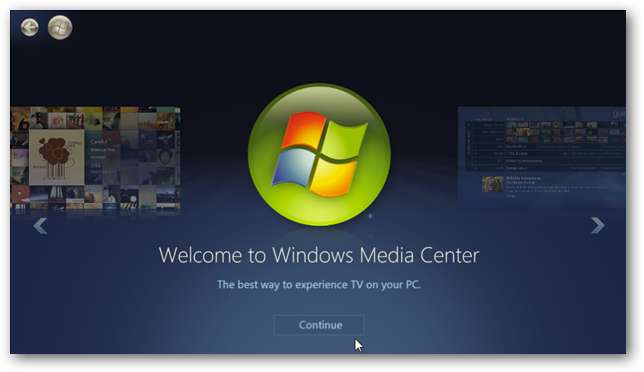
注:Windows 7 Media Centerは、Windows HomePremium以降でのみ使用できます。
はじめに&テレビを見る
Windows 7 Media Centerを初めて使用する場合は、次のことをお勧めします。 初心者向けガイドをご覧ください これは、ライブTV、録画、ストリーミングビデオ、Netflixなどを表示するためにWMCを設定する方法を示しています。
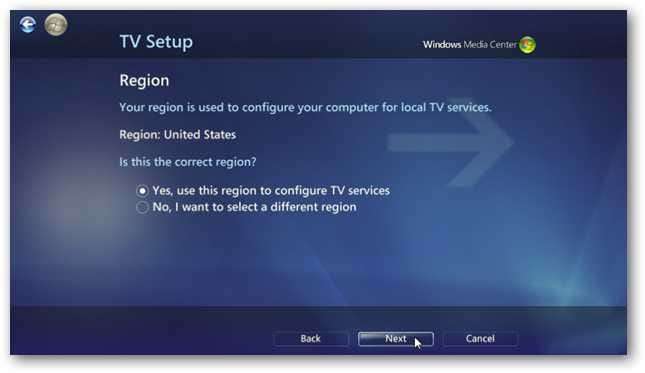
PCにチューナーカードが搭載されている場合、ライブTVを視聴するように設定するのは大変な作業のように思えるかもしれません。しかし実際には、Windowsは、プロセスを順を追って説明し、すべてのチャネルを見つける、使いやすいウィザード駆動型インターフェイスを使用して簡単に実行できます。詳細については、に関する記事をご覧ください。 WMCでライブTVを設定する方法 。
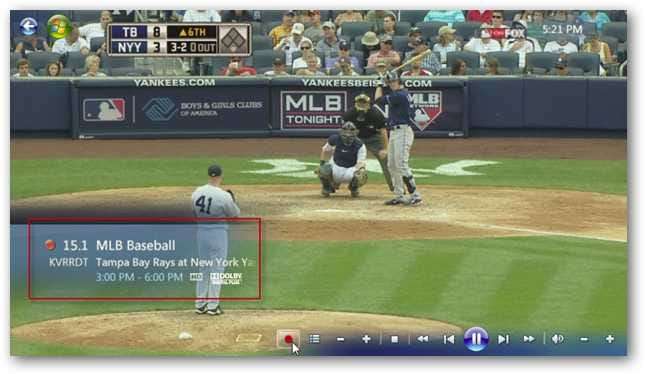
ライブTVのセットアップが完了したので、エクスペリエンスの調整を開始できます。あなたがDVRのようにテレビを制御できることのファンなら、あなたはしたいかもしれません ライブTV一時停止バッファを増やす レジストリを微調整します。これにより、何かをしているときにライブTVを一時停止する煩わしさを防ぐことができます。その後、戻ってプログラムを再生します。
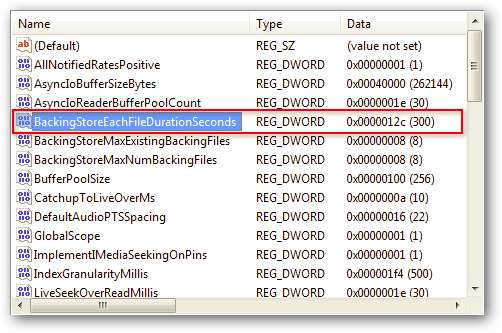
次に、チャンネルガイドをカスタマイズすることをお勧めします。あなたはによって始めることができます TVチャンネルのロゴを追加する 、 それから加えて プログラムガイドへの色分け 。
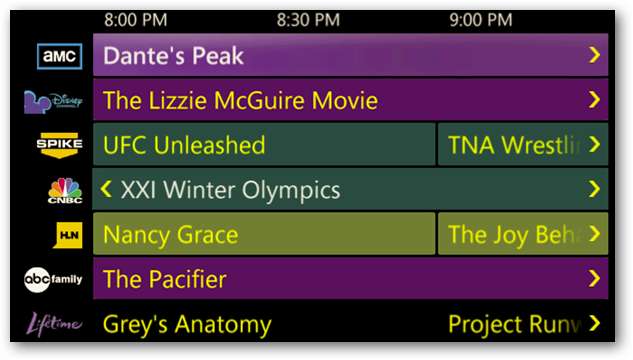
最後に、WMCでテレビの生放送をたくさん見たい場合は、 常にライブTVモードで開始します 。これにより、いくつかのメニューナビゲーション手順を回避し、自動的に目的の場所に移動できます。もあります その他のスタートアップのカスタマイズ あなたはそれを映画や音楽ライブラリのような他の分野で始めることができます。
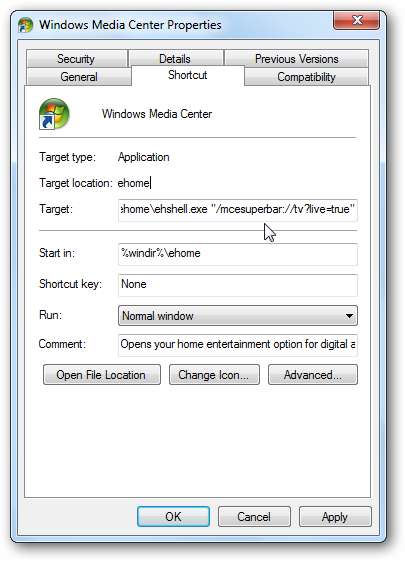
ストリーミングビデオを見る
コンピュータにTVチューナーカードがインストールされていない場合でも、ShowTime、CBSなどの主要なネットワークからオンラインコンテンツを自由に視聴できます。 (限定コマーシャル付き)。 インターネットTV機能が最初にリリースされたとき、選択はそれほど素晴らしいものではありませんでしたが、この記事の執筆時点では、さらに多くのコンテンツが追加されています。
現在のストリーミングコンテンツを視聴できるだけでなく、スタートレック、ハワイ5.0、トワイライトゾーンなどのクールなクラシック番組も提供しています。詳細については、ハウツーに関する記事をご覧ください。 Windows 7 MediaCenterでチューナーカードなしでテレビを見る 。

WMCは、あらゆるメディアの中心的なハブとなることを目的としているため、次のことができます。 YouTubeビデオを視聴する機能を追加します 。このようにして、ブラウザセッションを開かなくても、ソファでくつろいだり、PCからYouTubeを視聴したりできます。
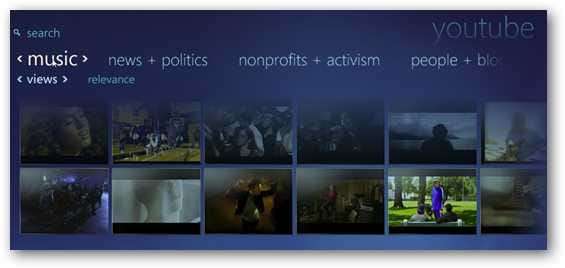
それだけではプログラミングが不十分な場合は、ストリーミングチャンネルの追加に関する記事をご覧ください。 TunerFree MCE または SecondRunTV 。
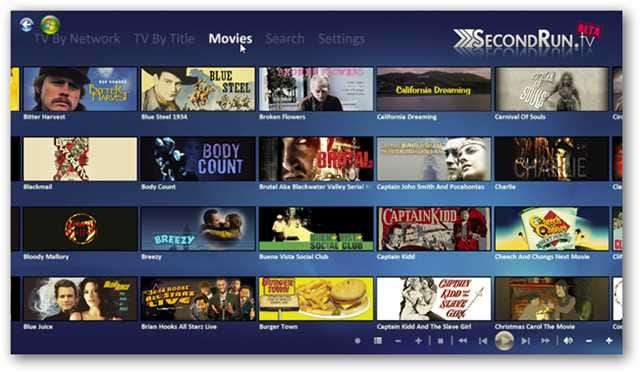
WMCで他のビデオストリーミングサービスを使用する
Windows 7 Media CenterをHTPCとして使用している場合は、HuluやBoxeeなどの他のストリーミングサービスと統合することをお勧めします。

BoxeeをWindows7 MediaCenterと統合する
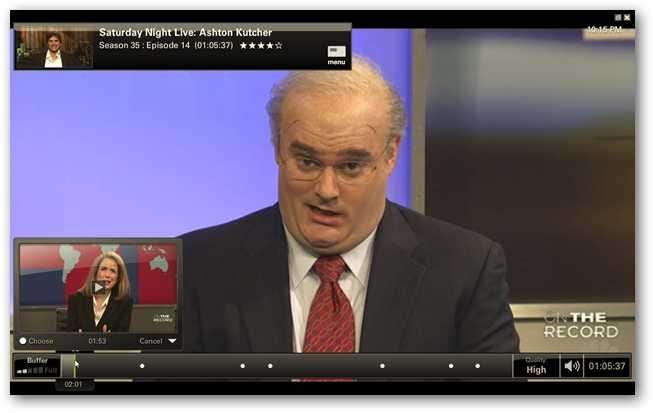
HuluデスクトップをWindows7 MediaCenterと統合する
テレビの録画と編集
Media Centerが許可するクールな機能の1つは、PCをDVRのように使用し、ライブTVを録画できることです。録音ボタンを押すだけの簡単なプロセスですが、 生放送を録画するスケジュールを設定する と使用 テレビの録画を編集するためのWindowsライブムービーメーカー 。
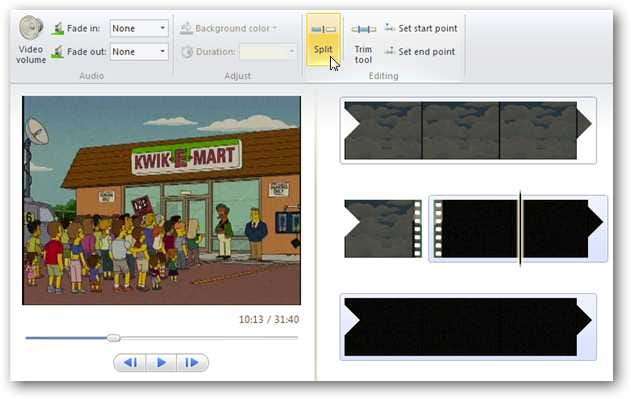
リモートポテトのような高度なツールもあります。 録画したテレビをリモートでスケジュールしてストリーミング 。
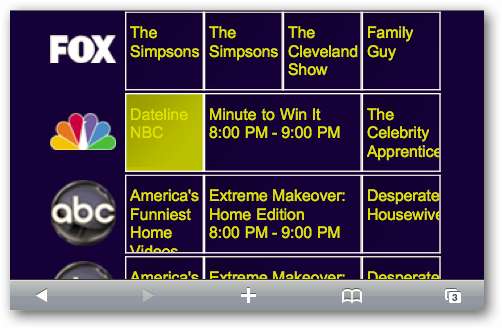
コマーシャルを削除する
ネイティブコントロールはライブTVの視聴にはかなりうまく機能しますが、おそらく次の機能が必要になります。 コマーシャルをスキップ 。また、次のようなより多くの制御を提供する他のプラグインを試すこともできます MCEBuddyを使用したビデオの変換とコマーシャルの削除 。
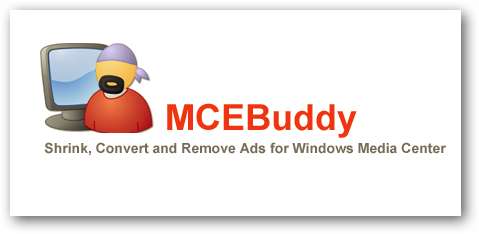
コマーシャルに対処するのに役立つ別の方法は、簡単なレジストリハックを使用して ライブTVと録画TVのスキップと再生の間隔を長くする 。
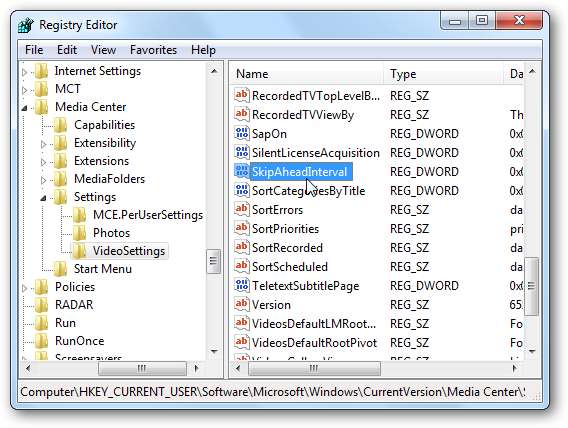
WMCで映画を見る
Media Centerはエンターテインメントの中心的なハブになる可能性があるため、MediaCenterを介して映画を管理することをお勧めします。 AVI、MPEG、またはその他の互換性のある形式にリッピングされた映画のコレクションがある場合は、簡単にできます フォルダーをムービーライブラリに追加します 。
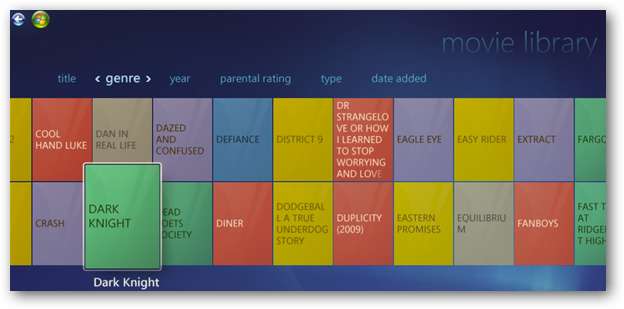
これは、Windows 7 MediaCenterがデフォルトでサポートするファイル形式のリストです。
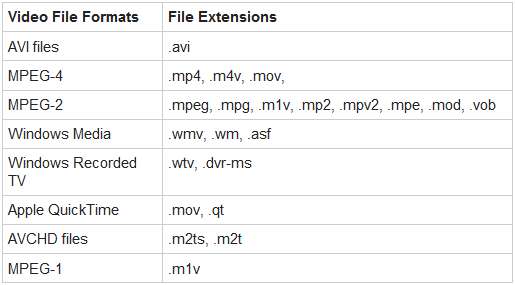
すでにお持ちの場合 DVDをハードドライブにISO形式でリッピング 、 あなたはできる WMCでISOファイルを自動的にマウントして表示する 。
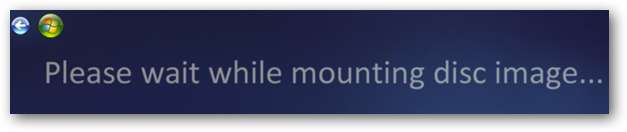
上記のソリューションを使用すると、WMCで映画コレクションを簡単に視聴できますが、おそらく ライブラリ内のムービーに画像とメタデータを追加します 。
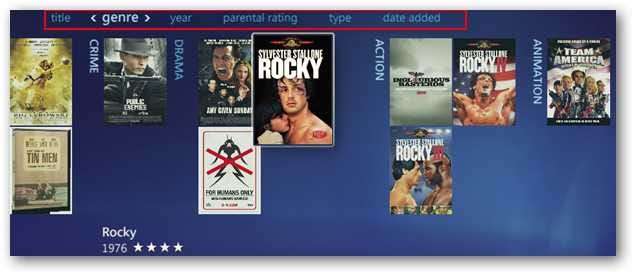
より詳細なアプローチが必要な場合 映画コレクションにカバーアートと詳細なメタデータを取得する MediaCenterマスターアプリを使用できます。これにより、IMDBの映画に関するより詳細な情報が得られます (インターネットムービーデータベース) これは常にクールなことです。

音楽を聴く
彼らはそれをメディアセンターと呼んでいます-それは映画やテレビだけに限定されていません。ほとんどの人は、音楽コレクションの管理にWMCを使用することを考えていませんが、マルチメディアを中央の場所に保管したい場合は、次の方法から始めることができます。 CDコレクションをリッピングする 。
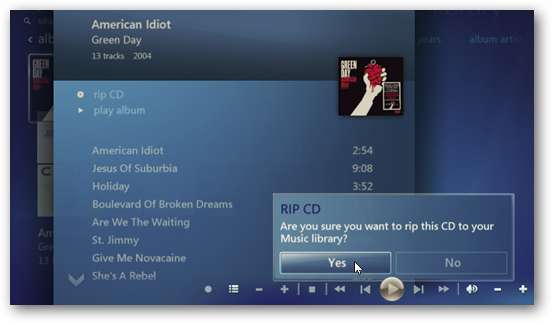
次に、音楽ライブラリを整理できます。 プレイリストの作成 。
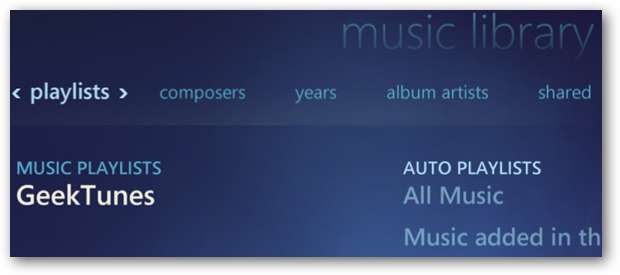
ローカルのオンラインラジオ放送を聞く
あなたがまだラジオを愛している人なら、WMCを使ってローカルとオンラインの両方のストリーミング放送を聞くことができます。サポートされているチューナーカードと接続されているFMアンテナがある場合は、次のことができます。 ローカルFMラジオを聞く …ステーションプリセットを作成することもできます。

または、ストリーミングラジオを聴きたい場合は、チェックアウトしてください XMラジオアカウントを追加する方法 、またはできます 世界中の10万以上のラジオ局を無料で聴く RadioTimeプラグインを使用します。
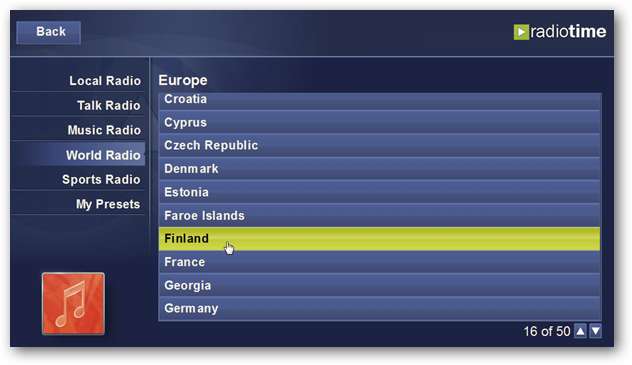
写真の管理
コレクションに多数の画像がある場合は、WMC画像ライブラリを使用してそれらを管理および表示できます。それはする能力を提供します あなたの写真のスライドショーを作成する 友達や家族と簡単に共有できます。
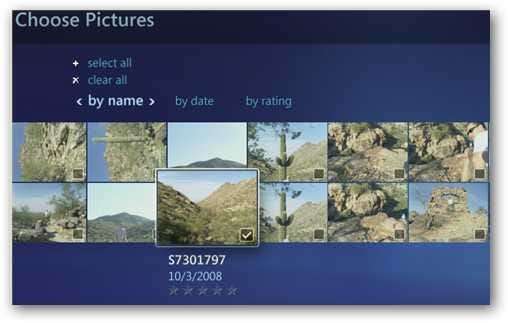
あなたの写真をさらに制御するためにあなたはすることができます WMCを使用して、写真をトリミング、編集、および印刷します 。
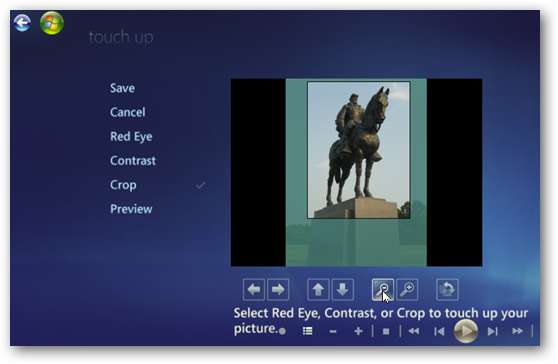
Windows 7 MediaCenterのカスタマイズ
WMCを音楽、映画、写真、テレビに使用する方法がわかったので、カスタマイズを検討することをお勧めします。あなたができることの一つは 背景画像とテーマを追加する より快適なUIのために。
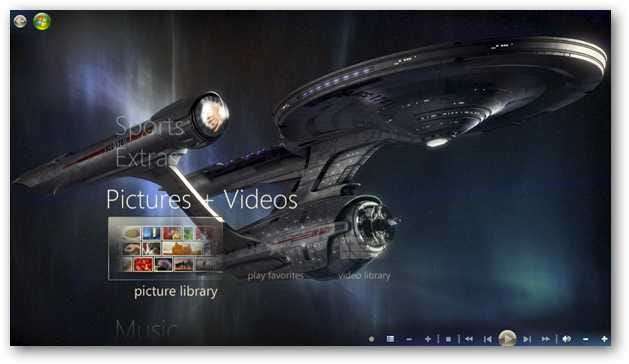
WMCのユーザーインターフェイスに背景とテーマを追加した後、次のことができます。 Media CenterStudioを使用してスタートメニューをカスタマイズする 。
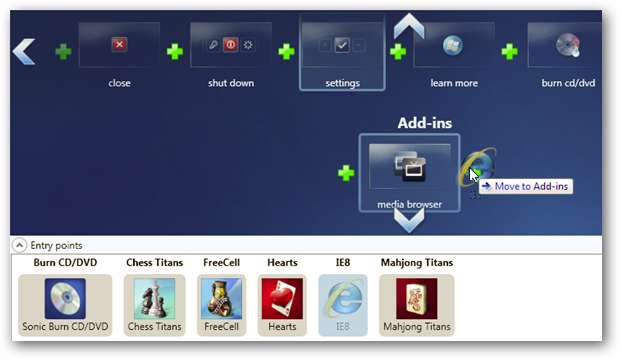
スタートメニューをさらにカスタマイズするために、次の方法で混乱を取り除くことができます。 メニューストリップを隠す 決して使用しないこと。

お使いの携帯電話をWindows7 MediaCenterのリモートとして使用する
チューナーカード用のリモコンがない場合、あなたができるクールなことは、 GMoteを搭載したリモコンとしてのAndroid携帯 。
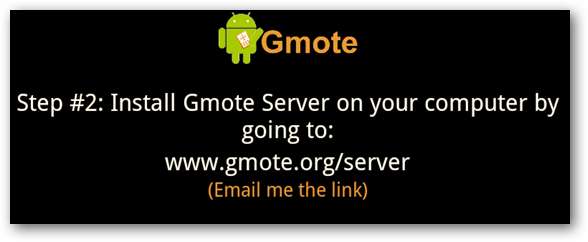
Androidスマートフォンをお持ちでない場合は、 リモコンとしてのiPhoneまたはiPodTouch あまりにも。これらの電話アプリでWMCを制御できるだけでなく、PC全体を制御することもできます。
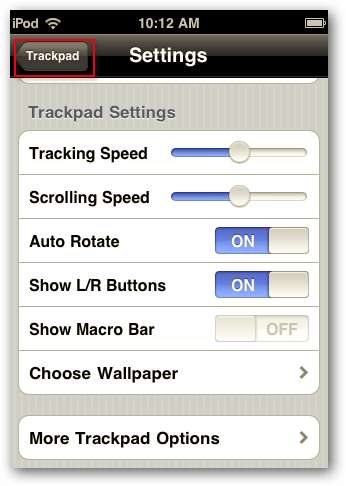
アドインでWMCを強化する
機能を強化するために使用できるWindows7 MediaCenterで使用できる多くのアドインがあります。これが私たちがカバーしたもののいくつかを見てみましょう。
- WMCにスリープタイマーを追加する
- ZuneデスクトッププレーヤーをWMCに追加する
- WMCでのGoogleリーダーの再生
- WMCで気象条件を表示する
- WMCでお気に入りのRSSフィードにアクセスする
- WMCの使用中にTwitterを使用する
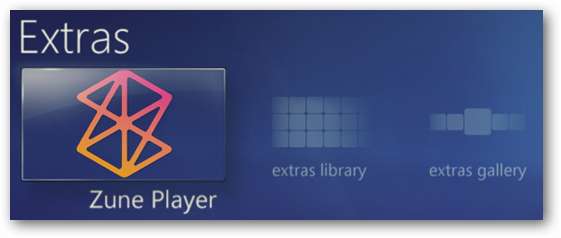
その他のWindows7 MediaCenterのヒントとコツ
Media Centerにアクセスできる子供がいる場合は、 ペアレンタルコントロール機能を設定する 。これにより、若い人に見せたくないコンテンツをブロックできます。視聴できるコンテンツとできないコンテンツを選択します。不適切なメディアにアクセスしようとすると、あなただけが知っているコードを入力する必要があります。
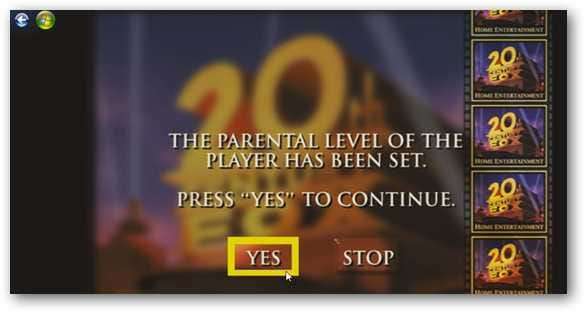
テレビや映画を見るのに時間がかかりすぎると、重要な仕事を忘れてしまうかもしれません。映画に巻き込まれ、やらなければならないことを忘れがちな場合は、セットアップできます イベントのリマインダー 番組を見ているときにポップアップします。

Media Centerが、物事を成し遂げようとしているときにプログラムリストの更新を取得することを決定したときにイライラする場合は、次のことができます。 更新をスケジュールする 特定の時間に行われます。

Windows Home Serverユーザーの場合、Windows MediaCenterコネクタをセットアップする優れた機能があります。これにより、サーバーからメディアコンテンツにアクセスし、サーバーのストレージ、正常性、バックアップなどを監視できます。

Windows7のMediaCenterは、XP Media Center Editionの時代から、いくつかの機能強化を受けています。他のアドインをインストールしたり、Xboxで使用したりするなど、ここでは取り上げなかった方法がたくさんあります。 WMCを使い始めたばかりの場合、または経験豊富なユーザーの場合は、このガイドが間違いなく役立ちます。
あなたはどうですか? Windows 7 Media Centerを使用していますか?コメントを残して、お気に入りの使い方を教えてください。






